Nouvelle méthode de connexion des périphériques mobiles : « Connexion Wi-Fi (STA mode) »
Le
- Une version compatible de SnapBridge est nécessaire pour établir des connexions avec le Wi-Fi en mode station et le Wi-Fi en mode point d’accès. Veillez à utiliser la dernière version de l’application SnapBridge.
- Certaines opérations s’effectuent avec l’appareil photo, d’autres avec le périphérique mobile.
- Vous trouverez des instructions supplémentaires via l’aide en ligne de SnapBridge.
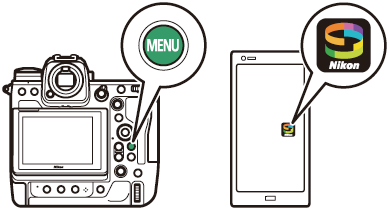
L’application NX MobileAir prend également en charge le Wi-Fi en mode station. Reportez-vous à l’aide en ligne de NX MobileAir pour obtenir des informations sur la connexion et l’utilisation de l’application NX MobileAir avec l’appareil photo.
Connexion à un réseau existant (Wi-Fi en mode station)
L’appareil photo se connecte à un périphérique mobile situé sur un réseau existant (notamment les réseaux domestiques) via un point d’accès LAN sans fil. Le périphérique mobile peut toujours se connecter à Internet lorsqu’il est connecté à l’appareil photo.
Il n’est pas possible de se connecter à des périphériques mobiles situés à l’extérieur du réseau local. Vous pouvez vous connecter uniquement à des périphériques mobiles appartenant au même réseau.
Appareil photo : sélectionnez [Connecter au périphérique mobile] > [Connexion Wi-Fi (STA mode)] dans le menu Réseau, puis mettez en surbrillance [Créer un profil] et appuyez sur J.
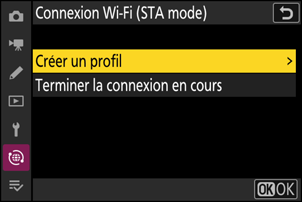
Appareil photo : donnez un nom au nouveau profil.
- Pour passer à l’étape suivante sans modifier le nom par défaut, appuyez sur X.
- Quel que soit le nom que vous choisissez, il apparaîtra dans la liste [Connecter au périphérique mobile] > [Connexion Wi-Fi (STA mode)] du menu Réseau.
- Pour renommer le profil, appuyez sur J.

Appareil photo : mettez en surbrillance [Rechercher un réseau Wi-Fi] et appuyez sur J.
L’appareil photo recherche les réseaux à proximité actifs actuellement et les classe par nom (SSID).
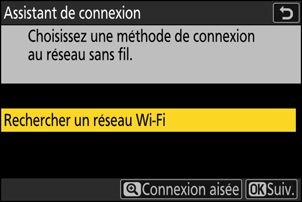
Pour vous connecter sans saisir de SSID ou de clé de chiffrement, appuyez sur X à l’étape 3. Mettez ensuite en surbrillance l’une des options suivantes et appuyez sur J. Une fois la connexion établie, passez à l’étape 6.
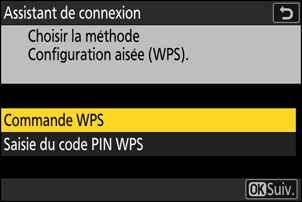
Option Description [Commande WPS] Pour les routeurs prenant en charge la commande WPS. Appuyez sur la commande WPS du routeur, puis sur la commande J de l’appareil photo pour vous connecter. [Saisie du code PIN WPS] L’appareil photo affiche un code PIN. Avec un ordinateur, saisissez le code PIN sur le routeur. Pour en savoir plus, reportez-vous à la documentation fournie avec le routeur. Appareil photo : choisissez un réseau.
- Mettez en surbrillance le SSID d’un réseau et appuyez sur J.
- La bande sur laquelle chaque SSID fonctionne est indiquée par une icône.
- Les réseaux chiffrés sont signalés par l’icône h. Si le réseau sélectionné est chiffré (h), vous serez invité à saisir la clé de chiffrement. Si le réseau n’est pas chiffré, passez à l’étape 6.
- Si le réseau souhaité n’est pas affiché, appuyez sur X pour effectuer une autre recherche.
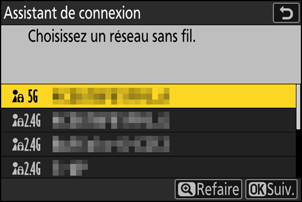
SSID masqués
Les réseaux avec SSID masqués sont signalés par des champs vides dans la liste des réseaux.
- Pour vous connecter à un réseau possédant un SSID masqué, mettez en surbrillance un champ vide et appuyez sur J. Ensuite, appuyez sur J ; l’appareil photo vous invite alors à fournir un SSID.
- Saisissez le nom du réseau et appuyez sur X. Appuyez à nouveau sur X ; l’appareil photo vous invite désormais à saisir la clé de chiffrement.

Appareil photo : saisissez la clé de chiffrement.
- Appuyez sur J et saisissez la clé de chiffrement du routeur sans fil.
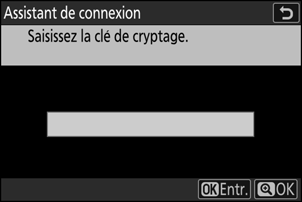
- Pour en savoir plus sur la clé de chiffrement du routeur sans fil, reportez-vous à la documentation du routeur sans fil.
- Appuyez sur X une fois la saisie effectuée.

- Appuyez à nouveau sur X pour démarrer la connexion. Un message s’affiche pendant quelques secondes une fois la connexion établie.
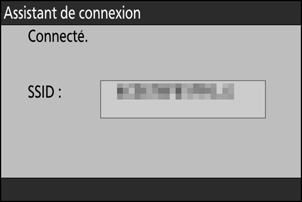
Appareil photo : détectez ou sélectionnez une adresse IP.
Mettez en surbrillance l’une des options suivantes et appuyez sur J.
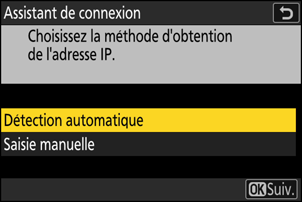
Option Description [Détection automatique] Sélectionnez cette option si le réseau est configuré pour fournir l’adresse IP automatiquement. Un message « configuration terminée » s’affiche une fois l’adresse IP attribuée. [Saisie manuelle] Saisissez l’adresse IP et le masque de sous-réseau manuellement.
- Appuyez sur J ; vous serez invité à saisir l’adresse IP.
- Tournez la molette de commande principale pour mettre en surbrillance les segments.
- Appuyez sur 4 ou 2 pour modifier le segment en surbrillance et appuyez sur J pour continuer.
- Ensuite, appuyez sur X ; un message « configuration terminée » s’affiche. Appuyez à nouveau sur X pour afficher le masque de sous-réseau.
- Appuyez sur 1 ou 3 pour modifier le masque de sous-réseau et appuyez sur J ; un message « configuration terminée » s’affiche.
Appareil photo : appuyez sur J pour continuer lorsque le message « configuration terminée » s’affiche.
Appareil photo : démarrez une connexion Wi-Fi avec le périphérique mobile.
Lorsque vous y êtes invité, démarrez l’application SnapBridge sur le périphérique mobile.
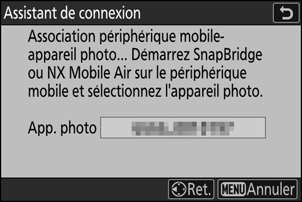
Périphérique mobile : démarrez l’application SnapBridge, ouvrez l’onglet
 , touchez
, touchez  et sélectionnez [Connexion Wi-Fi en mode STA].
et sélectionnez [Connexion Wi-Fi en mode STA].Si c’est la première fois que vous démarrez l’application, touchez [Se connecter à l’appareil photo] sur l’écran d’accueil.
Périphérique mobile : sélectionnez l’appareil photo.
Sélectionnez le nom de l’appareil photo affiché sur l’appareil photo à l’étape 8.
Appareil photo/périphérique mobile : établissez la connexion Wi-Fi.
- Lorsque l’appareil photo affiche la boîte de dialogue comme sur l’illustration, appuyez sur J.
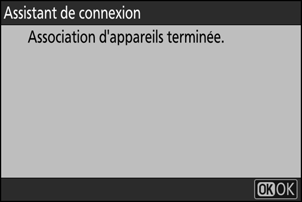
- Après avoir établi une connexion Wi-Fi avec l’appareil photo, le périphérique mobile affiche les options du Wi-Fi en mode station.
L’appareil photo affiche un message indiquant que la connexion est établie.
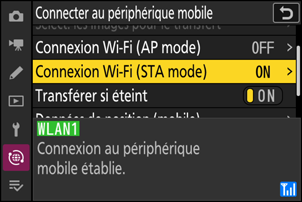
L’appareil photo et le périphérique mobile sont désormais connectés en Wi-Fi.
Pour obtenir des informations sur l’utilisation de l’application SnapBridge, reportez-vous à l’aide en ligne.
Connexion sans fil directe à un périphérique mobile (Wi-Fi en mode point d’accès)
Connectez l’appareil photo à un périphérique mobile directement en Wi-Fi. L’appareil photo joue le rôle de point d’accès LAN sans fil, vous permettant de vous connecter lorsque vous travaillez à l’extérieur et dans d’autres situations où le périphérique mobile n’est pas déjà connecté à un réseau sans fil ; en outre, il n’est pas nécessaire d’effectuer des réglages complexes. Le périphérique mobile ne peut pas se connecter à Internet lorsqu’il est connecté à l’appareil photo.
Périphérique mobile : démarrez l’application SnapBridge, ouvrez l’onglet
 , touchez
, touchez  et sélectionnez [Connexion Wi-Fi en mode AP].
et sélectionnez [Connexion Wi-Fi en mode AP].Si c’est la première fois que vous démarrez l’application, touchez [Se connecter à l’appareil photo] sur l’écran d’accueil. Lorsque vous y êtes invité, touchez la catégorie de votre appareil photo, puis touchez l’option « Wi‑Fi » lorsque vous êtes invité à choisir le type de connexion.
Appareil photo/périphérique mobile : mettez l’appareil photo sous tension lorsque vous y êtes invité.
N’utilisez aucune des commandes de l’application pour le moment.
Appareil photo : sélectionnez [Connecter au périphérique mobile] > [Connexion Wi-Fi (AP mode)] dans le menu Réseau, puis mettez en surbrillance [Établir la connexion Wi-Fi] et appuyez sur J.
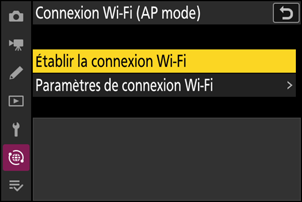
Le SSID et le mot de passe de l’appareil photo s’affichent.

Périphérique mobile : suivez les instructions à l’écran pour établir une connexion Wi-Fi.
Sur les périphérique iOS, l’application « Réglages » démarre. Touchez [< Réglages] pour ouvrir [Réglages], puis faites défiler vers le haut et touchez [Wi-Fi] (qui figure en haut de la liste des réglages) pour afficher les réglages Wi-Fi.
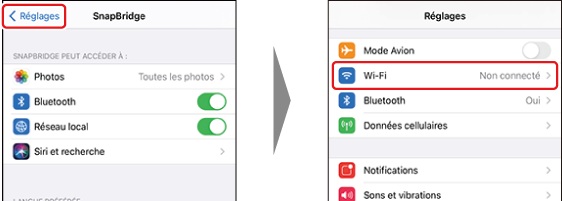
- Sur l’écran des réglages Wi-Fi, sélectionnez le SSID de l’appareil photo et saisissez le mot de passe affiché par l’appareil photo à l’étape 3.
Périphérique mobile : après avoir modifié les réglages du périphérique comme décrit à l’étape 4, revenez à l’application SnapBridge.
- Après avoir établi une connexion Wi-Fi avec l’appareil photo, le périphérique mobile affiche les options du Wi-Fi en mode point d’accès.
L’appareil photo affiche un message indiquant que la connexion est établie.
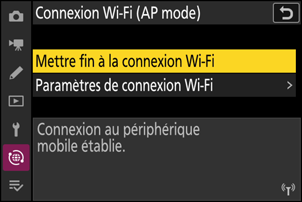
L’appareil photo et le périphérique mobile sont désormais connectés en Wi-Fi.
Pour obtenir des informations sur l’utilisation de l’application SnapBridge, reportez-vous à l’aide en ligne.
Arrêt du Wi-Fi en mode station/Wi-Fi en mode point d’accès
Pour mettre fin à la connexion Wi-Fi, touchez  dans l’onglet
dans l’onglet  de SnapBridge. Une fois que l’icône devient
de SnapBridge. Une fois que l’icône devient  , touchez
, touchez  et sélectionnez [Déconnecter] ou [Quitter le Wi-Fi en mode STA].
et sélectionnez [Déconnecter] ou [Quitter le Wi-Fi en mode STA].
